
今天電腦一開機就出現問題了,用的是win7,啟動后一個黑白色的界面顯示“未能啟動,未能啟動原因可能是最近更改了硬件或軟件”,狀態提示“”代碼,信息提示“引導選擇失敗,因為需要的設備不可訪問”,那么遇到這個問題要如何解決呢?下面電腦故障網分享一下Win7開機引導選擇失敗,因為需要的設備不可訪問解決方法,以便大家在遇到這個問題能夠解決該問題。
引導選擇失敗,因為需要的設備不可訪問
引導選擇失敗,因為需要的設備不可訪問原因:
出現這種情況的最大可能性是引導區被破壞了,進行引導修復可解決。

引導選擇失敗,因為需要的設備不可訪問解決方法
方法一、最近一次的正確配置(高級)
我們將電腦開機,開機之后反復按下鍵盤上“F8”鍵進入高級選項,進入高級選項畫面之后,我們嘗試選擇“最近一次的正確配置(高級)”。(注:由于華碩主板電腦的F8鍵是啟動菜單微pe裝系統還原失敗,我們需要選擇安裝系統的硬盤之后,再反復按F8鍵進入高級選項)
選擇“最近一次的正確配置(高級)”之后微pe裝系統還原失敗,我們點擊選擇“啟動啟動修復(推薦)”,一般都可以修復引導導致的無法開機問題。
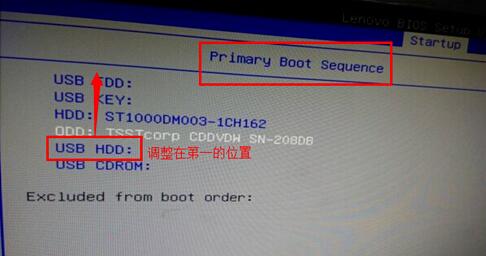
本人就是通過以上的方法來解決這個引導失敗的問題,如果以上的方法不能解決,就需要使用U盤的PE系統進行引導修復了,大家需要準備一個U盤,做一個U盤PE工具。
方法二、使用PE系統修復引導
PE系統太多了,老毛桃、大白菜、微pe工具箱等等,一般都有引導修復的功能,我們以微pe工具箱為例。(微pe工具下載地址可以在微信中關注“電腦故障網科技”,回復“微pe工具箱”獲取下載地址。)
要準備一個U盤,并找另一臺電腦制作U盤啟動工具;微PE工具箱分為兩個版本,即32位和64位,我們根據自己的系統來選擇,例如我們的系統是64位,就選擇64位版本的微PE工具箱,我們雙擊打開下載好的微PE工具箱軟件,如下圖所示。

2、彈出微PE工具箱的主界面之后,我們選擇其它安裝方式的U盤圖標,將微PE工具箱安裝到你的U盤中。
3、安裝方法我們就選擇方案一吧,待寫入U盤選擇你插入的U盤,格式可以選擇FAT32和USB-HDD,U盤卷標就是U盤的名字隨便起吧,點擊“立即安裝進U盤”,如下圖所示。

4、稍等片刻,等待安裝完畢。
5、我們將U盤插到故障電腦上,這里電腦故障網小編的電腦是組裝電腦,主板為華碩品牌的,所以啟動快捷鍵是F8鍵。我們將需要故障電腦進行開機,再開機的一瞬間,反復按下F8鍵,即可進入啟動快捷界面中。如果您是其它品牌的主板或者其它品牌的臺式機、筆記本可以參考如下電腦啟動快捷鍵大全。
電腦啟動快捷鍵大全

6、如下圖就是我們進入到電腦啟動快捷選項中,選擇你的U盤,即可進入PE系統中,如下圖所示。
7、進入到U盤的PE系統中之后,我們點擊桌面上引導修復工具,在引導修復工具中選擇C盤進行引導修復,如下圖所示。
以上就是電腦故障網分享的Win7開機引導選擇失敗,因為需要的設備不可訪問解決方法,希望能夠幫助到大家。